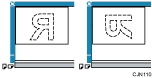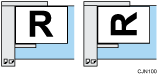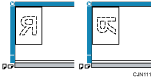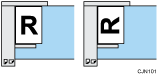原稿のセット方法
原稿ガラスまたは自動原稿送り装置(ADF)に原稿をセットします。
原稿ガラスにセットするとき
『用紙の仕様とセット方法』「原稿ガラスにセットする」を参照してください。
自動原稿送り装置(ADF)にセットするとき
『用紙の仕様とセット方法』「自動原稿送り装置(ADF)にセットする」を参照してください。
セットする原稿の向き
A4または81/2×11(LT)以上のサイズの原稿は横向き(![]() )にセットします。
)にセットします。
A4または81/2×11(LT)より小さいサイズの原稿は縦向き(![]() )にセットします。
)にセットします。
原稿サイズ |
原稿ガラスにセットするとき |
自動原稿送り装置(ADF)にセットするとき |
|---|---|---|
A3、B4、A4、11×17(DLT)、81/2×11(LT) |
|
|
B5、A5、51/2×81/2(HLT) |
|
|
使用できる原稿サイズ
原稿ガラスや自動原稿送り装置(ADF)にセットできる原稿のサイズ、自動的に検知できるサイズについては、『用紙の仕様とセット方法』「セットできる原稿サイズと紙厚」、「自動的に検知される原稿サイズ」を参照してください。
![]()
重要な原稿を送信するときは、あらかじめ送信する原稿と同じサイズで同じ方向の用紙が相手先にセットされているか確認してください。画像が縮小されたり、両端が欠けたり、2枚以上に分割して印刷されることがあります。
不定形サイズの原稿は、相手先で余白ができたり画像が切れたりすることがあります。定形外の原稿を送信するときや、大きな原稿の一部だけを送信するときは、読み取りサイズを指定すると便利です。[読み取りサイズ]を指定すると、原稿のサイズにかかわらず指定した範囲内を読み取ります。読み取りサイズの指定方法は、読み取りサイズを設定する
 を参照してください。
を参照してください。原稿の長さがA3(420mm)を超えるときは、次のいずれかの設定をしてから、自動原稿送り装置(ADF)で読み取ってください。ただし、次の設定をすると、原稿が途中でつまっても原稿送りが中断されません。
[読み取りサイズ]で読み取り範囲(最大1200mm まで)を指定します。詳しくは、読み取りサイズを設定する
 を参照してください。
を参照してください。長尺原稿を使用するかどうかを[ファクス初期設定]の[パラメーター設定](スイッチ14 ビット1)で「使う」に設定します。詳しくは、パラメーター設定を参照してください。
直接送信時は、解像度および受信先の設定によって800mm以上の長さの原稿を送信できないことがあります。メモリー送信を使用した送信することをお勧めします。
原稿がつまったときは、[ストップ]を押し原稿をゆっくり取り出してください。
通常、A4サイズの原稿は横向き
 にセットしますが、縦向き
にセットしますが、縦向き にセットすると90°回転して送信します。詳しくは、回転送信を参照してください。
にセットすると90°回転して送信します。詳しくは、回転送信を参照してください。原稿ガラスで読み取ったあと、続けて自動原稿送り装置(ADF)で読み取ることができます。自動原稿送り装置(ADF)から原稿ガラスに変更はできません。
インターネットファクス送信時にはA4サイズで送信されます。A4より大きな原稿を送信するとA4サイズに縮小されます。ただし、相手先がT.37フルモード対応機のときはアドレス帳に設定されている用紙サイズで送信できます。詳しくは、T.37フルモードの概要を参照してください。
送信した画像と相手先で印刷された画像の大きさには多少の差があります。
相手先の用紙の縦の長さが送信する原稿の縦の長さより小さいときは、相手先の用紙の縦の長さに合わせて縮小して送信されます。詳しくは、送信文書を相手先の用紙に合わせて縮小する
 を参照してください。
を参照してください。